【建模干貨】一張照片級3D效果圖的誕生過程!
【建模干貨】一張照片級3D效果圖的誕生過程!3ds Max是一款三建模、動畫和渲染軟件。借助3ds Max可以創造宏偉的游戲世界,布置精彩絕倫的場景以實現設計可視化,并打造身臨其境的虛擬現實(VR)體驗。今天繪學霸小編就帶大家了解:【建模干貨】一張照片級3D效果圖的誕生過程!
【建模干貨】一張照片級3D效果圖的誕生過程!

教程思路:
1.準備工作;2.模型與照片對位;3.制作模型;4 .模型細節制作;5. 合并模型;6. 添加紋理材質;7.調整UV貼圖;8.模型塌陷;9.建立基本燈光;10.渲染輸出;11.渲染彩色通道;12.后期調整。
1.準備工作
直接拖拽圖片到3DMAX的透視圖里,在彈出的對話框中有兩個選項,一個是視圖背景,一個是環境貼圖,默認打開。
導入到透視圖中以后更改渲染面板中的渲染尺寸,和照片一樣
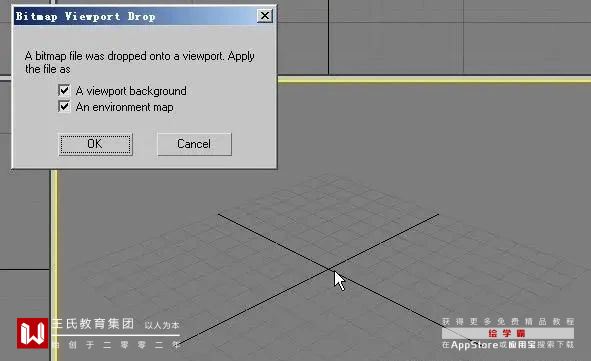
2.模型與照片對位
接下來我們要做的就是模型與照片對位的工作,首先創建一個box,按F3鍵線框顯示,調整box與圖片的相對位置。
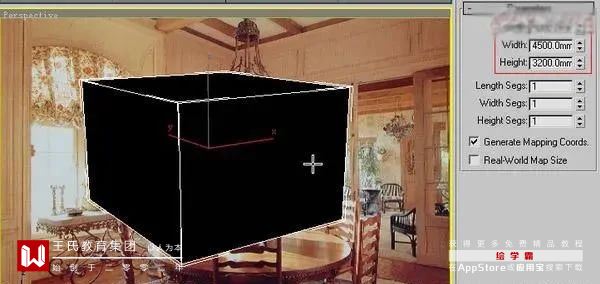
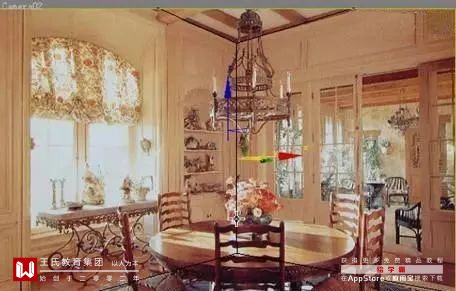
3.制作模型
從簡單的開始,做木制的橫梁。
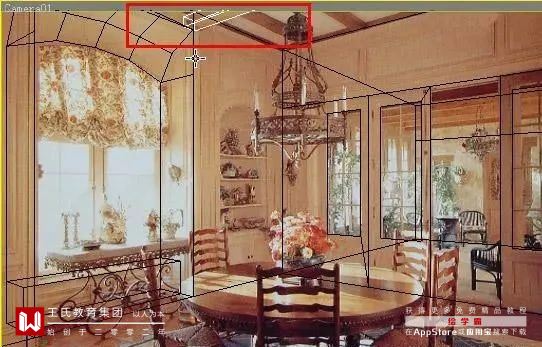

4 .模型細節制作


5. 合并模型
室內部分需要做的模型就是這些,如果在商業效果圖中室內的陳設全部都是調用的,網上素材也相當多,大大縮短了制作時間,現在我們來看一下合并模型。
選擇File—Merge合并,選擇所有文件,OK。


總之還是保證模型的比例,結構不能有錯。
6. 添加紋理材質
場景中的模型材質都比較簡單,網上也有很多資料,這里不做過多說明。

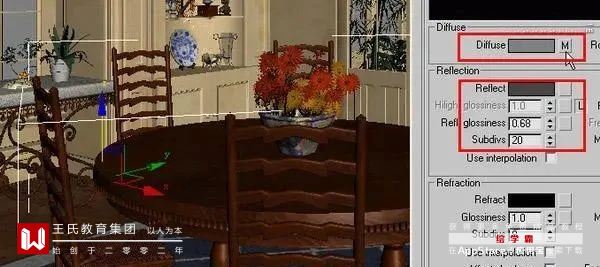
7.調整UV貼圖
這個窗簾是沒有給UV貼圖前的樣子,看到UV坐標已經錯亂了,這時為它加入UV修改器。


8.模型塌陷
場景的貼圖完成之后接下來的工作就是渲染了,但是場景的物體比較多在計算物體是會非常慢,這時就需要對場景的物體進行優化,在渲染時就能減少內存的使用量。選擇一種一個材質,按材質選擇物體按鈕,在彈出的對話框中物體已經默認選好了,直接點擊Select選擇。
在程序控制面板中選擇Collapse,點擊Collapse Selected,稍等一會物體就被塌陷在一起了,UV不會被破壞。
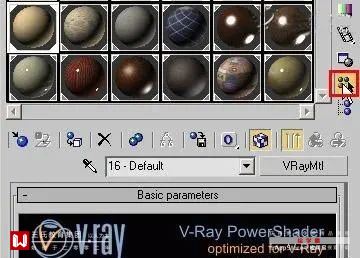
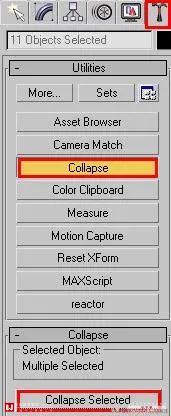
9.建立基本燈光
首先創建了一盞VRaySun

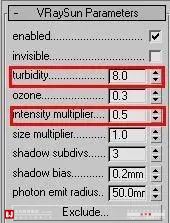
在窗口處創建幾盞VRAY面光源,離窗口稍微有一段距離,目的是防止曝光.
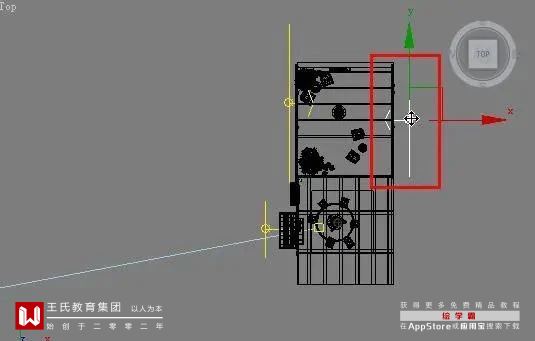
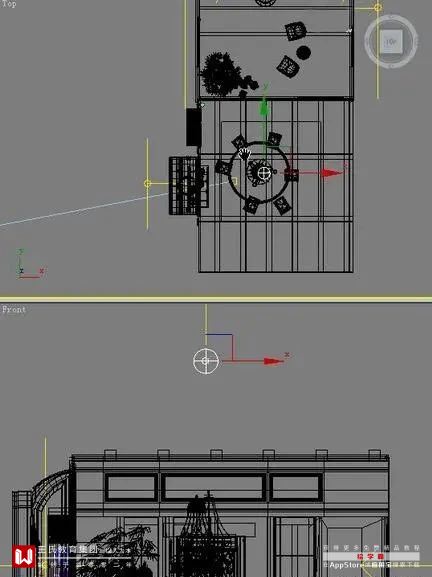
10.渲染輸出
接下來,我們就可以渲染出圖了。

11.渲染彩色通道
現在再利用本強強工具進行轉換為通道。
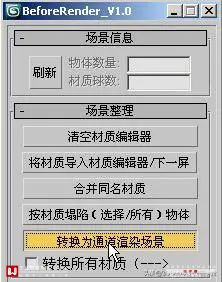


12.后期調整
最后我們需要對渲染出來的圖像,配合彩色通道,進行亮度、對比度和飽和度的調整,最終效果如圖所示。

—THE END—
王氏教育作品欣賞-2D








本期的【建模干貨】一張照片級3D效果圖的誕生過程!就分享結束啦,如果需要更多建模教程,可以搜索繪學霸。在此,小編給大家推薦繪學霸的3D模型大師班,對建模感興趣的朋友可以來繪學霸咨詢喔。
全部評論


暫無留言,趕緊搶占沙發
熱門資訊

C4D軟件切換多個文件窗口有什么方法?

C4D如何顯示模型上的分段線?

C4D軟件怎樣給模型增加厚度?
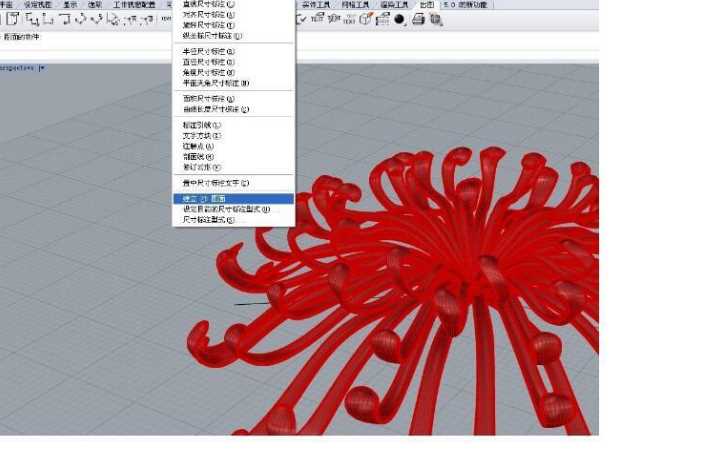
【軟件基礎】rhino怎么導出線稿?

C4D軟件怎樣調整動畫關鍵幀時間軸的總時長?...

zbrush軟件中怎樣快速將模型放到畫布中心?...

3dmax保存時彈出場景文件保存警告怎么辦?...

3DMax鏡子材質參數怎樣設置?

3dmax為什么保存文件后圖標變白了?








